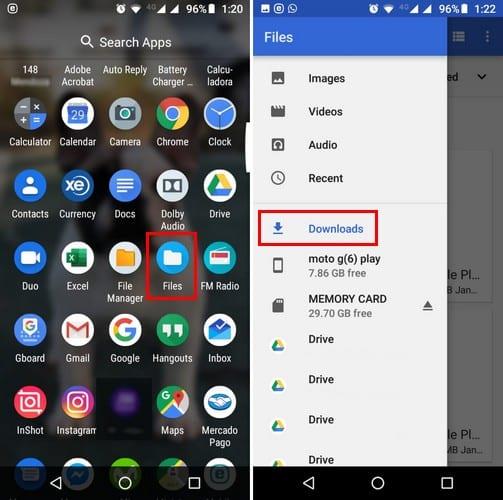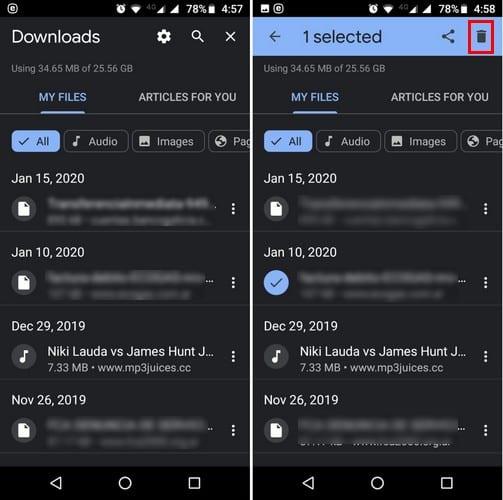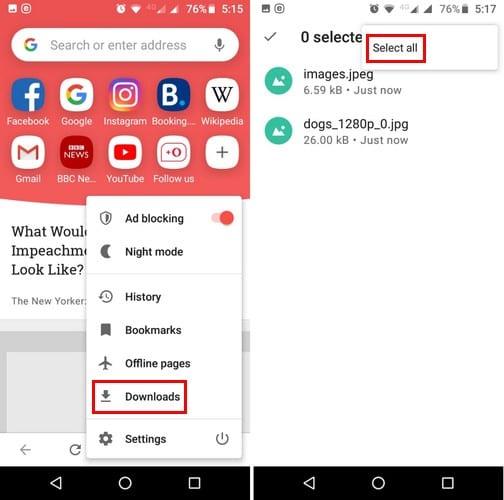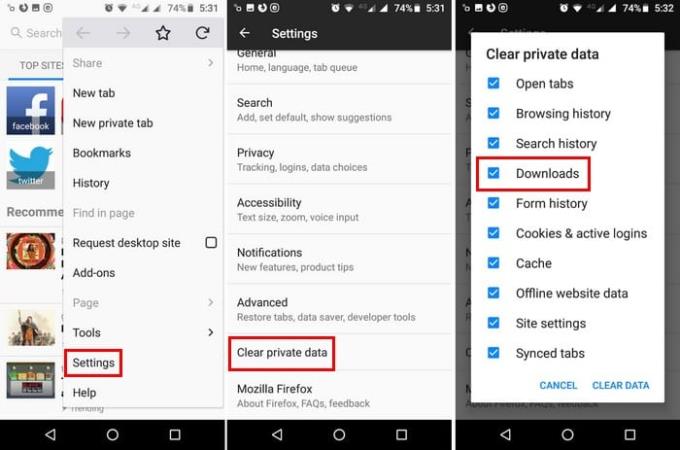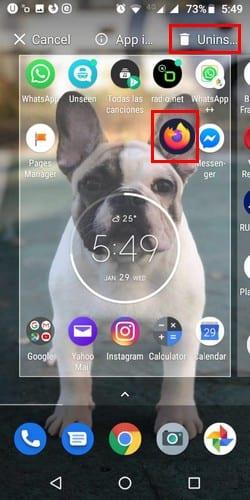Å slette nedlastinger på Android-enheten din kan hjelpe deg med å spare mye plass. De fleste tingene du laster ned er ikke nødvendige etter en stund og tar kun opp verdifull lagringsplass.
Det er forskjellige måter du kan slette hele eller deler av det nedlastede innholdet. I denne artikkelen lærer du hvordan du:
- Slett Android-nedlastingsloggen din uten en tredjepartsapp
- Tøm Android-nedlastingsloggen på Chrome
- Slett nedlastingsloggen din på Opera (Android)
- Slett nedlastingsloggen din på Firefox for Android
- Avinstaller nedlastede apper
Slett Android-nedlastingsloggen din uten en tredjepartsapp
Ferdig med Android Oreo
Åpne enhetens app-skuff og se etter en app som heter Mine filer eller filer . Hvis du har problemer med å finne den, kan den ligge i en mappe som heter Verktøy .
Hvis du bruker Android-versjon Oreo, må du:
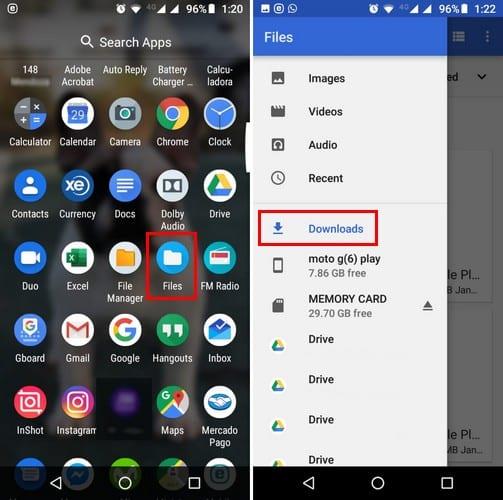
- Åpne Filer-appen
- Trykk på de tre vertikale linjene for å åpne sidemenyen
- Velg menyelementet Nedlastinger
- Trykk lenge på de nedlastede filene du vil slette til du ser en hake vises
- Trykk på Fjern-alternativet øverst eller søppelikonet hvis du bruker Android Oreo
- For å tømme hele nedlastingsloggen
- Trykk på alternativet Mer øverst til høyre
- Trykk på Velg alle
- Velg søppelikonet
Slik sletter du Android-nedlastingsloggen på Chrome
Noen av filene du lastet ned kan fortsatt være lagret i nettleserens historie. Følg trinnene nedenfor for å slette nettleserens nedlastingslogg i Chrome.
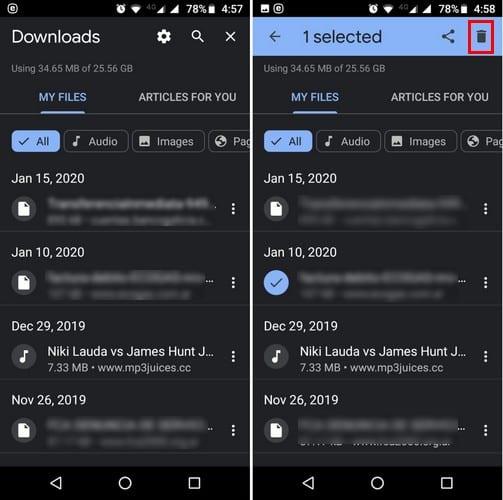
- Åpne Chrome
- Trykk på de tre vertikale prikkene øverst til høyre for å åpne menyen
- Trykk på Nedlastinger for å se en liste over de nedlastede filene
- Trykk lenge på filene du vil slette
- Trykk på søppelikonet for å slette de nedlastede filene
Slett nedlastingsloggen din på Opera for Android
For Opera-brukere er det også en enkel oppgave å finne de nedlastede filene dine. Alt du trenger å gjøre er å gå til:
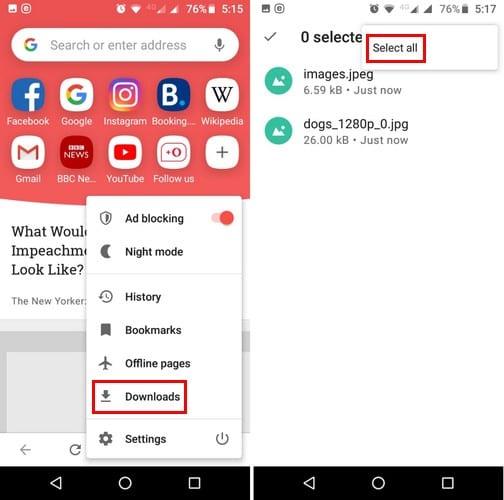
- Åpne Opera-nettleseren på Android-enheten din
- Trykk på det røde Opera-symbolet nederst til høyre, deretter på Nedlastinger for å se en liste over de nedlastede filene
- Velg de tre vertikale prikkene øverst til høyre for å åpne en meny, og trykk deretter på Velg i den menyen
- Trykk på de tre prikkene en gang til (øverst til høyre), senere, Velg alle, og til slutt på søppelikonet for å slette hele nedlastingsloggen din i Opera på Android.
Hvis sletting av hele nedlastingsloggen og filene var en ulykke, ikke bekymre deg. Opera lar deg angre den handlingen i noen sekunder umiddelbart etter at du har slettet noe.
Slik sletter du nedlastingsloggen din på Firefox på Android
Det er også enkelt for Firefox-brukere å slette nedlastingsloggen og nedlastede filer også.
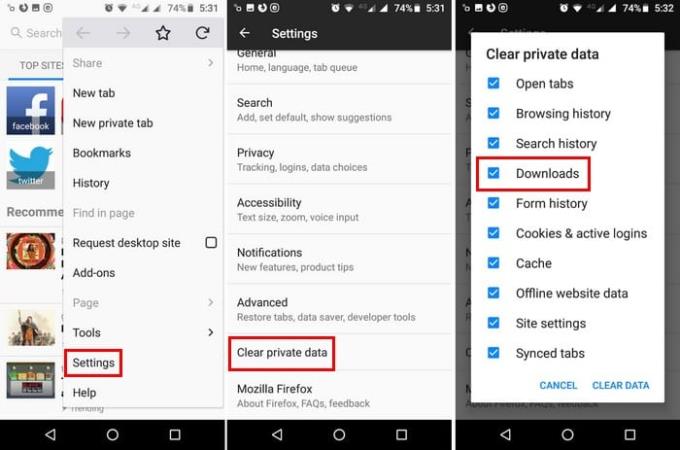
- Åpne Firefox og gå til Innstillinger
- Trykk på Slett private data
- Sørg for at alternativet Nedlastinger er merket, og trykk deretter på Fjern data nederst til høyre
- Trinn for å komme til Nedlastinger i Firefox
Slik avinstallerer du nedlastede apper
Noen ganger vil du oppdage at en app du lastet ned ikke lever opp til forventningene dine, og du vil slette den. Hvis appen var gratis, er alt du trenger å gjøre å avinstallere den.
Det er forskjellige måter å avinstallere en app, for eksempel kan du dra og slippe for å avinstallere en Android-app. Å gjøre dette:
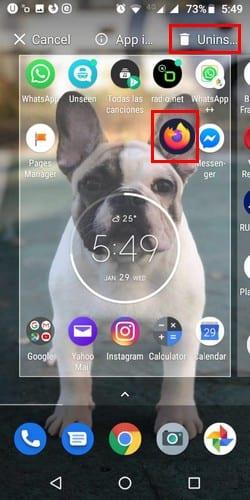
- Åpne appskuffen
- trykk lenge på appen du vil avinstallere
- dra den til Avinstaller søppelbøtteikonet øverst til venstre og slipp den
- Når bekreftelsesdialogen dukker opp, bekrefter du at du ønsker å avinstallere appen.
Konklusjon
Ting kan bli så travelt at du glemmer å slette alle filene du lastet ned. Problemet med å glemme er at alle de glemte filene tar opp verdifull plass på enheten din. Hadde du mange filer å slette? Gi meg beskjed i kommentarene nedenfor.